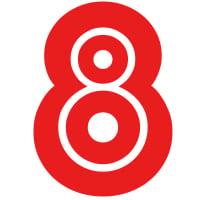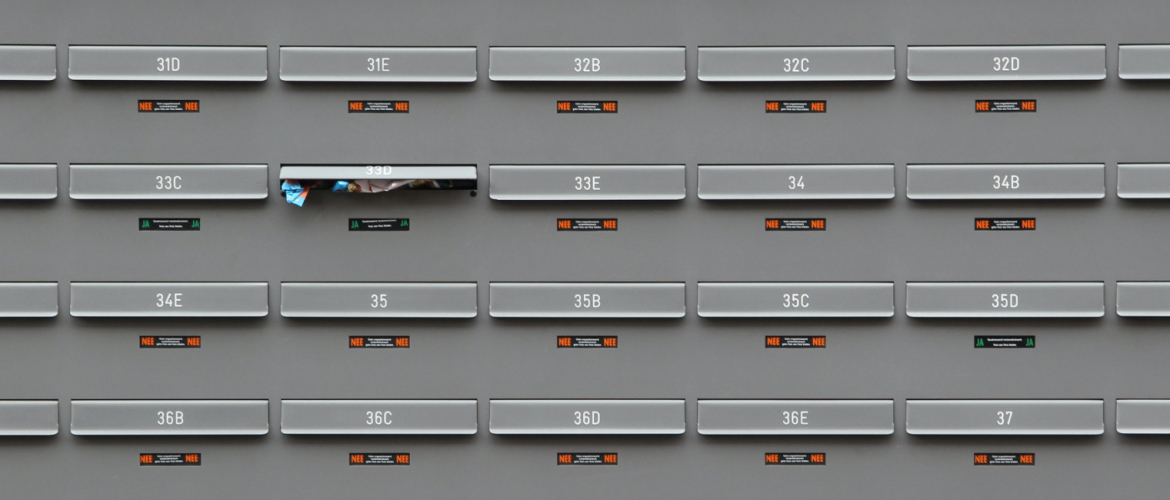Welkom bij onze praktische gids over het organiseren van je inbox voor een effectievere digitale communicatie. Als je moeite hebt om je e-mails bij te houden en je inbox vaak overvol is, ben je hier aan het juiste adres. We zullen je laten zien hoe je met 10 eenvoudige stappen je inbox kunt beheren en een gestroomlijnde e-mailervaring kunt creëren.
- Verwijder onnodige e-mails:
Begin met een schone lei door onnodige e-mails te verwijderen. Oude nieuwsbrieven, spam en andere irrelevante berichten kunnen allemaal worden verwijderd om je inbox te ontdoen van overbodige rommel. - Maak mappen of labels:
Breng orde aan in je inbox door mappen of labels te maken. Categoriseer e-mails op onderwerp, afzender of urgentie, zodat je snel kunt vinden wat je nodig hebt. - Prioriteer belangrijke e-mails:
Wijs labels toe aan belangrijke e-mails die onmiddellijke aandacht vereisen. Zo blijven belangrijke berichten niet onopgemerkt tussen alle andere e-mails. - Archiveer afgehandelde e-mails:
Als je een e-mail hebt afgehandeld en er is geen verdere actie nodig, archiveer deze dan om je inbox netjes en overzichtelijk te houden. - Gebruik filters:
Bespaar tijd door filters in te stellen. Laat e-mails automatisch naar de juiste mappen of labels verplaatsen op basis van specifieke criteria, zoals nieuwsbrieven of belangrijke contacten. - Houd je inbox regelmatig bij:
Stel jezelf een routine in om je inbox dagelijks of op vaste tijdstippen te bekijken. Beantwoord en verwerk e-mails op tijd om te voorkomen dat ze zich opstapelen. - Stel standaardreacties in:
Als je vaak vergelijkbare vragen krijgt, stel dan standaardreacties in. Dit bespaart tijd bij het beantwoorden van veelvoorkomende verzoeken. - Gebruik een takenlijst:
Verplaats e-mails die actie vereisen naar een takenlijst. Zo voorkom je dat belangrijke taken worden vergeten en kun je je inbox opschonen. - Overweeg archivering:
Bewaar e-mails die je wilt behouden maar niet vaak nodig hebt, in het archief. Op deze manier blijven ze toegankelijk zonder je inbox te belasten. - Houd je inbox georganiseerd:
Blijf consequent je inbox bijwerken om ervoor te zorgen dat deze georganiseerd blijft. Een gestructureerde inbox zorgt voor een productievere werkomgeving.
Met deze 10 eenvoudige stappen kun je jouw inbox organiseren en je digitale communicatie aanzienlijk verbeteren. Verminder inbox-overweldiging, vind belangrijke e-mails sneller en verhoog je productiviteit. Begin vandaag nog met het implementeren van deze organisatietips voor een soepeler e-mailbeheer.